Microsoft Pro Photo Toolsを使用して写真を追跡する

Microsoft Pro Photo Toolsを見つける前に、答えはGoogle Picasaアプリだと思いました。しかし、私の1万枚以上の写真をインポートした後、写真のタグ付けはとにかく長くかかりました。
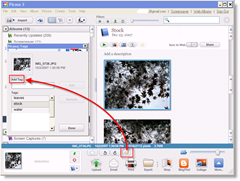
Picasaは、写真の表示、修正、管理に最適なアプリですが、タグ付けツールとMETAdata編集ツールは、 自由 Microsoft App Microsoft Pro。写真ツール2.2。
Pro Photo Tools 2を使用すると、写真のタグ付けは簡単です。これは、各写真または写真グループ内のメタデータを追加または変更できる数十を超える機能の1つにすぎません。
写真のメタデータとは何ですか?
長年にわたり、デジタルカメラおよび写真編集ソフトウェア会社は、「メタデータ」(EXIF または IPTC)さまざまな理由で写真に。 最初は、このメタデータにはカメラの種類、日付、写真番号などの基本的なもののみが含まれていました。カメラと写真編集ツールがますます高度になるにつれて、EXIFとIPTCメタデータも含まれるようになりました。
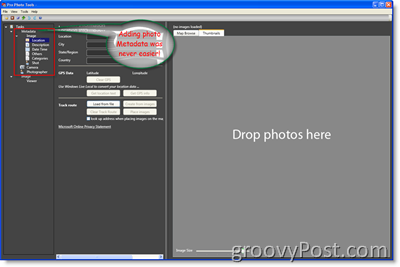
この オート メタデータには通常、特定のものに関するものが含まれます ショット 日付、時刻、シャッター速度、カメラの種類、ISO、フラッシュモード、幅、高さ、解像度など ロケーション (カメラにGPSが組み込まれている場合)例を挙げます。これはすべて非常に便利ですが、カメラは説明を追加するのに十分なインテリジェントではありません キーワード または、写真が何であるか、または写真に写っている人物を説明する写真へのタグ。この空白がMicrosoft Pro Photo Toolsの出番です。
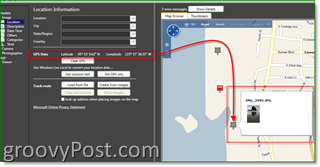
Pro Photo Toolsを使用して、通常、各写真に次のメタデータを入力します。
- タイトル、キーワード(人々の名前に最適な場所)、説明 –このメタデータは私を助けます 見つける 私の写真 そして プライベートFlickrページおよび個人Webサイトで私の写真を見ている人が、ショットのコンテキストや旅行などを理解し、ショット内の人物を認識するのに役立ちます
- 場所- カメラにはGPSがないため、ここにGPS / GEO情報を追加します
- 日時 - 私のカメラはこのデータを挿入するので、これを混乱させません(通常)
- 写真家– 著作権上の理由から、詳細なカメラマン情報を常に追加します
Microsoft Pro Photo Tools ヒント
このツールで気に入っていることの1つは、 バッチ 編集する 私の写真。
1: 他のWindows / Microsoftアプリケーションと同様に、次を使用してすべての写真を選択します CTRL-A または クリック そして 引っ張る 画像の上にマウスを移動して、すべてを選択します。 Ctrlキーを押しながら、一度に1つずつクリックして、編集するものだけを選択することもできます。これは、キーワードデータを追加し、写真を別の人とグループ化するときに行います。
重要:#1 ほぼ毎日…私が追加するので、重要なヒントですバッチ全体が選択されていないことに気付くためだけに、写真に一連のメタデータを追加します。ダン、すべて選択してメタデータを再追加する必要があります... grrrr
2: Google Picasaクライアントアプリ(Google Picasaウェブアルバムと混同しないでください)を使用してすべての写真を保存、編集、表示するため、簡単に ドラッグアンドドロップ Picasaからの写真 に その プロフォトツール。次に、すべてのメタデータを簡単に追加できますそしてすぐに。完了したら、Pro Photo Toolsで変更を保存し、Picasaを閉じて再度開きます。Tadaa、Picasaはすべての新しいメタデータをインポートします。GPSメタデータに追加した場合は、Google Earthを検索したり使用したりできます。
3: 「メタデータを追加する理由Flickrで自分の写真にタグを付けることができるのはいつですか?」これに対する私の答えはモビリティです。元の写真にメタデータを追加すると、アップロードする場所に関係なく、ファイルにそのデータが埋め込まれます。 Flickrのようなサービスがxx年後にも存続するかどうかはわからないので、このステップは重要です。さらに、写真にメタデータを追加したら完了です。 Flickrなどのサービスを使用して写真にタグを付ける必要はありません。個人的には、長期的な理由で賢く、最初からファイルにデータを追加するのは時間の節約になると思います。
4: 一度 写真家のメタデータに記入する 追加したいその他のデータは、 説明 エリアと 押す その 著作権ボタン 入力した情報と写真の日付に基づいて著作権データを自動入力します。


5: 私の最後のヒントは 節約 あなたの変更。単に 押す Ctrl + Alt + S または、 クリック ファイル, すべての画像を新しいデータで保存します。 これは、おそらく不要な単純な提案です。しかし、私はあなたがすべてのデータを追加してからそれを失うのに5分を費やすのが嫌いです…OUCH。
MSFTサイトのPro Photo Tools 2の機能:
Microsoft Pro Photo Tools 2の新機能
- メタデータがアドビ製品と相互運用できるように、XMPサイドカーとの間でメタデータの読み書きをサポートします。これは、ファイルの読み取りと書き込みに追加されます。
- ユーザーは、「As Shot」設定を使用して、RAWからJPEG、TIFF、およびHD Photoに変換できます。これには、画像のサイズを変更する機能が含まれます。
- ユーザーはサムネイルに加えて実際のRAW画像を表示できます
- 64ビットWindowsのサポート
- 国際ロケールのサポート
- ジオタギングのUIの改善
柔軟性のあるジオタギング
ジオタグの人気が高まるにつれて、写真家画像の場所をすばやく特定できるようにしたい。 Pro Photo Toolsを使用すると、さまざまなソースから位置情報を収集し、画像内のメタデータに適用できます。
ロケーション名を自動的に決定する
Pro Photo Toolsを使用すると、自動的に適用できますGPS座標に基づいて写真が撮影された場所の実際の名前。数字の代わりに「実際の」名前が付けられ、その情報を写真のメタデータに保存できます。
ロケーション名からGPS座標を決定する
いつもGPSを持っているわけではないから受信機は、写真にGPS座標を割り当てられないという意味ではありません。実際、Microsoft Live Localのパワーを使用して、画像メタデータの場所名情報に基づいて、写真が撮影されたGPS座標を決定できます。 GPS座標は、写真および地図にプロットされた写真のメタデータに追加できます。
地図上の場所を特定する
割り当てる際の柔軟性を最大限に画像の場所を指定すると、特定の写真を撮影した正確な場所に移動し、地図上の特定の位置に基づいて、その場所情報で写真にタグを付けることができます。
地図に画像を表示する
GPS座標を持つのと同じくらいクール画像に関連付けられた情報、写真で実際に場所の感覚をつかむには、地図でそれらを表示する必要があります。 Pro Photo Toolsは、Windows Live Localを使用して、世界の地図に画像を表示します。これには、通常の地図や世界の衛星ビューで画像を表示する機能も含まれます。
画像のメタデータを編集する
メタデータはますます重要になっています画像を管理および整理する方法としての写真家。それが可能にする多くのことの中で、画像を検索する豊富な機能があります。 Pro Photo Toolsを使用して画像の幅広いメタデータを更新できるようになりました。そのメタデータは実際の画像ファイルに保存されるため、写真がどこに行ってもデータが移動します。
RAWサポート
Windows Imaging Componentsを活用する(WIC)、コーデックが開発されたRAWファイル形式(TIFFおよびJPEGに加えて)のサポートを提供できます。また、ほとんどのRAWファイル形式が含まれます。 Pro Photo ToolsでRAW画像を表示できるだけでなく、GPS座標を含むメタデータをファイルで直接更新することもできます。更新されたメタデータは、面倒な「サイドカー」ファイルではなく、RAWファイル内に保存されます。 (RAW画像またはその他のファイル形式のコーデックの入手については、コーデックfor Windowsをご覧ください。
拡張性
Pro Photo Toolsは、マインド。一度限りのツールを作成するのではなく、将来のツールに活用できるフレームワークを作成しました。これにより、Pro Photo Toolsの将来のバージョンに追加機能をより効率的に追加できるようになります。つまり、より多くの機能をより早く入手できます。
だから与える Microsoft Pro Photo Tools 試してみて、あなたがそれについてどう思うか教えてください。 Google Picasaのような優れたデスクトップアプリ(現在MACとPCで利用可能)と組み合わせることで、本当に勝ちのコンボになることができます(プラス、両方とも無料です:)。
タグ: メタデータ、iptc、exif、microsoft、pro-photo-tools、picasa、google、flickr、smugmug、写真、タグ付け


![macOS:写真が写真ストリームを同期しない[解決済み]](/images/howto/macos-photos-wont-sync-photo-stream-solved.png)







コメントを残す